Hur du kopplar bort diCloud på en iPhone eller iPad
Författare:
Louise Ward
Skapelsedatum:
7 Februari 2021
Uppdatera Datum:
23 Juni 2024
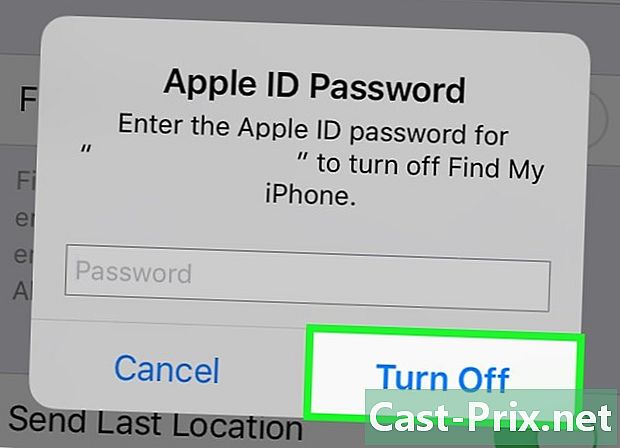
Innehåll
I den här artikeln: Använd iOS 10.3 eller senare Använd iOS 10.2.1 eller tidigare
Lär dig hur du loggar ut från iCloud från menyn Inställningar på din iPad eller iPhone.
stadier
Metod 1 Använd iOS 10.3 eller senare
-

Gå till inställningarna på din iPhone. Denna applikation representeras av en grå växel som finns på din iPhone-skärm. -

Klicka på ditt Apple-ID högst upp på sidan. Ditt namn och foto visas högst upp på menyn inställningar. Klicka för att öppna din ID-meny. -

Rulla ner och välj Logga ut. Du kommer att se denna inskription med rött längst ner på menyn på ditt Apple ID. -

Skriv ditt lösenord. Du måste inaktivera tjänsten Hitta min iPhone innan du kan koppla bort. Om det här alternativet är aktiverat blir du ombedd att ange ditt lösenord i en dialogruta för att inaktivera det. -
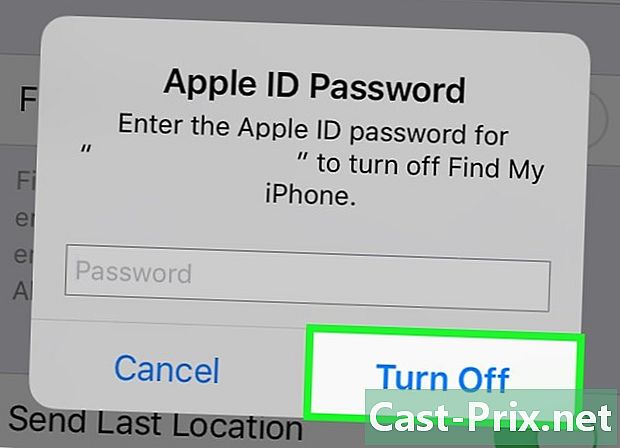
Klicka på Inaktivera i dialogrutan. Den här åtgärden inaktiverar tjänsten Hitta min iPhone på din enhet. -

Välj data som ska sparas på enheten. Du kan dock ha en kopia av dina kontakter och webbläsarinställningar efter att du loggat ut. Skjut ratten till höger för att välja de data du vill behålla. När det är gjort blir knappen grön.- Om du väljer att ta bort dessa data från din enhet, observera att de fortfarande är tillgängliga på iCloud. Du kan när som helst ansluta och synkronisera din enhet igen.
-
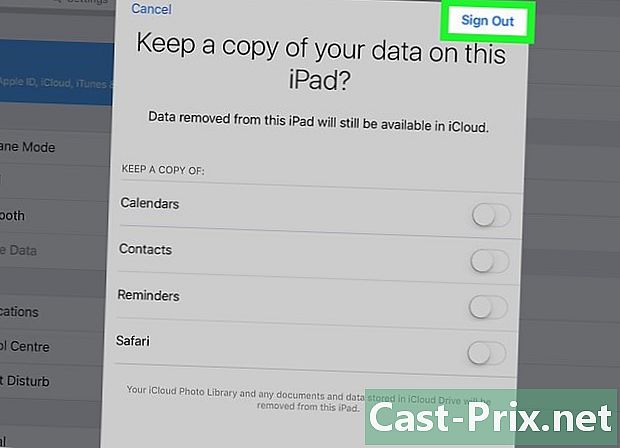
Tryck på Logga ut. Det här är den blå knappen i det övre högra hörnet på skärmen. När du trycker på det visas ett fönster som bjuder in dig för att bekräfta din åtgärd. -

Välj Logga ut för att bekräfta. Den här åtgärden tar bort ditt Apple-ID från enheten.
Metod 2 med iOS 10.2.1 eller tidigare
-
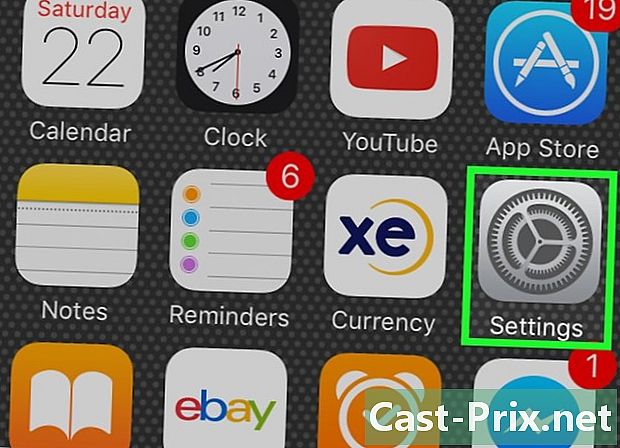
Gå till inställningarna på din iPhone. Denna applikation representeras av en grå växel som finns på din iPhone-skärm. -
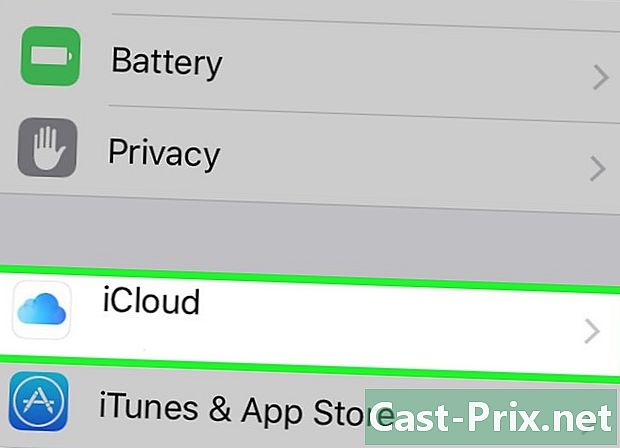
Rulla ner och välj iCloud. Detta alternativ representeras av en blå molnikon som är mitt i menyn inställningar. -

Tryck på Logga ut. Det här alternativet finns längst ner i iCloud-menyn och är skriven med rött. När du trycker på det visas ett bekräftelsefönster längst ner på skärmen. -

Välj Koppla från i fönstret för att bekräfta. Det här alternativet är skriven med rött och när du klickar på det kommer ett annat fönster att visas. -

Klicka på Ta bort från min iPhone / iPad. Alternativet är skrivet med rött. Om du kopplar från iCloud raderas alla dina anteckningar från enheten. Om du trycker på detta alternativ bekräftar du din åtgärd. Därefter kommer ett annat fönster att visas.- Notes-tjänsten kommer fortfarande att finnas tillgänglig på iCloud. Du kan när som helst ansluta och synkronisera igen.
-
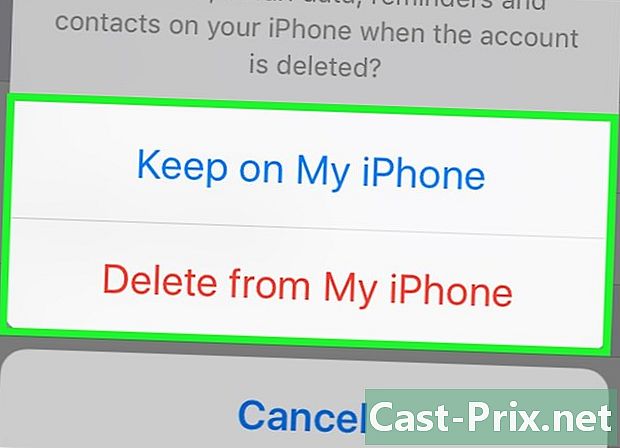
Välj Safari om du vill behålla dess data. Din webbläsarhistorik, bokmärken och flikar synkroniseras när du loggar in på enheter med ditt Apple-ID. Du har möjlighet att behålla dina webbläsardata på din enhet eller ta bort dem. -

Ange ditt lösenord och Apple-ID. Du bör inaktivera tjänsten Hitta min iPhone innan du kan koppla bort från iCloud. Om den här funktionen är aktiverad blir du ombedd att ange ditt lösenord för att inaktivera det. -

Tryck på Logga ut. Den här åtgärden inaktiverar telefonens positionstjänst och kopplar bort dig.

